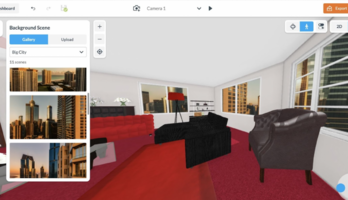71451 (588429), страница 9
Текст из файла (страница 9)
Добавление в выгрузку осуществляется по нажатие кнопки «Добавить», после чего появляется диалоговое окно «Подача объявления» (рисунок 3.11).
Для добавления в выгрузку необходимо выбрать печатное издание, по которому производится выгрузка, а также категорию объектов недвижимости (квартиры, дома, коммерческая недвижимость и т.д.), дату отправки и стоимость строки объявления, после чего нажать кнопку «Готово».
После того, как определена категория объекта недвижимости и печатное издание для выгрузки, необходимо нажать кнопку «Провести».
По нажатие кнопки «Провести» происходит отнесение стоимости строки объявления на каждый объект недвижимости находящийся в выгрузке. Таким образом, осуществляется учет расходов на рекламу по каждому объекту недвижимости. На основе данных учета формируются отчеты о расходах на рекламу.
Рисунок 3.11 – Подача объявления
Чтобы просмотреть все строки, попавшие в выгрузку необходимо нажать кнопку «Строки выгрузки».
Для того чтобы выгрузить эти строки по определенному шаблону необходимо нажать кнопку «Выгрузить». Выгрузка осуществляется в программы Word и Excel на выбор. Выгруженные тексты объявлений можно сохранить в файл или распечатать.
Здесь же можно сформировать отчет о расходах на рекламу по произведенной выгрузке.
Формирование отчетов
Как и в любой другой автоматизированной системе, работающей с базой данных в данной системе, производство отчетов является важнейшей частью и конечной целью всей работы.
На сегодняшний день система обеспечивает производство отчетов о расходах на рекламу в различных разрезах.
Доступ к блоку отчеты осуществляется через пункт меню «Отчеты» или через кнопку быстрого доступа «Отчеты» в рабочей области программы.
На рисунке 3.12 представлена форма для выбора параметров отчета.
Рисунок 3.12 – Подготовка отчета
Для формирования отчета необходимо выбрать фамилию агента, объект недвижимости, а также отчетный период. Отчеты могут быть сформированы по агенту в целом (по всем объектам недвижимости, которые рекламирует агент), по объекту недвижимости, по отделу в целом. Пример отчета приведен на рисунке 3.13.
Рисунок 3.13 – Отчет о расходах на рекламу
Сервисные функции
Как и следует из названия, сервисные функции призваны обеспечить решение двух задач:
-
выполнение операций по обслуживанию системы (работа с базой, настройка параметров и т.д.);
-
обеспечение пользователя необходимым инструментарием для повышения комфортности работы с системой.
Функции доступные только администратору:
-
пути доступа;
-
резервное копирование баз данных.
Доступ к служебным сервисным функциям можно получить, только зайдя в систему под паролем администратора. Данное ограничение введено для гарантированного сохранения целостности данных, защиты их от несанкционированного доступа.
3.1.2 Работа в режиме пользователя
В режиме функционирования «Пользователь» доступны следующие функции:
-
ведение списка объектов недвижимости, которые необходимо рекламировать;
-
добавление объекта недвижимости в рекламу;
-
просмотр прайс-листа;
-
просмотр отчетов о расходах на рекламу;
-
занесение проданных объектов недвижимости в архив.
При входе в систему в режиме пользователя на экране появится рабочая область, представленная на рисунке 3.14.
Рисунок 3.14 – Рабочая область в режиме «Пользователь»
Для того, чтобы добавить объект недвижимости в рекламу пользователь должен внести в БД информацию об объекте недвижимости (наименование объекта, его характеристики и т.д.). Добавление информации осуществляется путем нажатия кнопки «Добавить» в отдельном диалоговом окне, представленном на рисунке 3.15.
Рисунок 3.15 – Добавление объекта недвижимости
Редактирование и просмотр информации об объекте недвижимости осуществляется также в отдельном диалоговом окне.
Заполнив карточку объекта и сохранив введенную информацию, пользователь формирует список объектов недвижимости, которые необходимо рекламировать.
Пользователь должен определить список телефонов, на которые можно подавать рекламу. Доступ к данному списку осуществляется через кнопку «Телефоны» в рабочей области программы (рисунок 3.16).
Рисунок 3.16 – Телефоны для рекламы
Перед тем, как добавить объект недвижимости в рекламу, пользователь должен внести в список «Договоры» договор, на основании которого агент продает объект недвижимости и дает объект в рекламу. Необходимо внести номер договора, вид сделки, даты заключения и окончания договора.
Доступ к списку осуществляется через кнопку «Договоры» в рабочей области программы (рисунок 3.17).
Рисунок 3.17 – Учет договоров
Чтобы добавить объект недвижимости в рекламу, пользователь должен нажать кнопку «Добавить в рекламу» в рабочей области программы. По нажатии этой кнопки на экране появиться список печатных изданий, в которых можно разместить рекламу о продаже объекта недвижимости (рисунок 3.18). Выбрав печатное издание, телефоны для рекламы, район для газеты, цену объекта (по умолчанию цена берется из карточки объекта недвижимости), а также договор, который является основой для подачи рекламы, необходимо нажать кнопку «Готово» и объект будет добавлен в рекламу.
Для удобства пользователя в правой части рабочей области расположен список газет «Доступны для рекламы», содержащий газеты, в которых можно разместить рекламу. Ниже находится список «Рекламируется в», который содержит список газет, в которые пользователь добавил рекламу.
Прекращение подачи рекламы при продаже объекта или при расторжении договора осуществляется путем удаления из списка «Рекламируется в», который находится в правой части рабочей области программы.
Когда реклама по объекту недвижимости прекращена объект можно отправить в архив. Для того, чтобы отправить объект недвижимости в архив необходимо в карточке объекта недвижимости поставить галочку напротив слова архив.
В программе предусмотрен просмотр списка объектов недвижимости включая архивные, и не отображая их. Это свойство может быть установлено по нажатии на кнопку «Показать архивные», и отключено при повторном нажатии на эту кнопку.
Также в режиме функционирования «Пользователь» доступна функция формирования отчетов, и пользователь в любой момент может получить оперативный отчет о расходах на рекламу по любому из продаваемых им объектов недвижимости. Причем пользователь может видеть только отчеты, относящиеся к его объектам недвижимости, а доступ к расходам на рекламу других пользователей для него закрыт.
Рисунок 3.18 - Отправка в рекламу
Доступ к отчетам осуществляется через кнопку «Отчеты» и осуществляется по тому же принципу, который был описан выше.
-
Расчет экономической эффективности от внедрения АИС
«Реклама»
Целью написания данного раздела является определение затрат на разработку и внедрение АИС «Реклама» для предприятия ООО «Деловая недвижимость», расчёт экономического эффекта от внедрения данного продукта в эксплуатацию.
-
Затраты на разработку и внедрение
Затраты на разработку включают в себя все расходы связанные с разработкой данного ПП: приобретение компьютера, установка ОС, установка языка программирования, установка СУБД, заработная плата программистов, амортизация компьютера.
Рассчитаем расходы разработчика на разработку ПП.
К капитальным затратам относятся единовременные затраты, связанные с разработкой и внедрением проектных решений. Расчет этих затрат осуществляется по формуле 5:
где ![]() - предпроектные затраты на создание системы (на специальное обучение проектного персонала, обследование объекта, разработку, согласование и утверждение технического задания), руб.
- предпроектные затраты на создание системы (на специальное обучение проектного персонала, обследование объекта, разработку, согласование и утверждение технического задания), руб.
где ![]() - коэффициент накладных расходов (в расчетах берется по данным конкретной проектной организации или равным 1.8);
- коэффициент накладных расходов (в расчетах берется по данным конкретной проектной организации или равным 1.8);
![]() - затраты времени на работу, выполняемую на предпроектной стадии, час (возьмем 24 часа для руководителя проекта и 72 часа для программиста);
- затраты времени на работу, выполняемую на предпроектной стадии, час (возьмем 24 часа для руководителя проекта и 72 часа для программиста);
![]() - среднечасовая ставка специалиста, выполняющего работу, руб.
- среднечасовая ставка специалиста, выполняющего работу, руб.
где ![]() - районный коэффициент (для Алтайского края он равен 1.15);
- районный коэффициент (для Алтайского края он равен 1.15);
![]() - месячный оклад (ставка, заработок) специалиста, руб. (месячная ставка руководителя проекта 3000 руб., а месячная ставка программиста
- месячный оклад (ставка, заработок) специалиста, руб. (месячная ставка руководителя проекта 3000 руб., а месячная ставка программиста ![]() =2500 руб.).
=2500 руб.).
Получаем, что
![]() - численность специалистов, выполняющих работу, чел.;
- численность специалистов, выполняющих работу, чел.;
Рассчитаем предпроектные затраты на создание системы:
Проектные затраты на создание системы, руб.:
где ![]() - затраты времени на работы, выполняемые на проектной стадии (на разработку технических проектов, программирование; подготовку, проведение экспериментальных, внедренческих и сдаточных работ и др.), час. ( возьмем для руководителя проекта эту величину, равную 80 час., а для программиста 1440 час.);
- затраты времени на работы, выполняемые на проектной стадии (на разработку технических проектов, программирование; подготовку, проведение экспериментальных, внедренческих и сдаточных работ и др.), час. ( возьмем для руководителя проекта эту величину, равную 80 час., а для программиста 1440 час.);
![]() - время подготовки данных (переноса информации на машинные носители, час. (в нашем случае 0.12 часов);
- время подготовки данных (переноса информации на машинные носители, час. (в нашем случае 0.12 часов);